Kuinka pysäyttää Microsoft Defenderin automaattinen näytteen lähettäminen
Windows Defender on Microsoft Corporationin(Microsoft Corporation) kehittämä virustorjunta . Jos sinulla on Windows 10 -tietokone, se on esiasennettu siihen. Se etsii jatkuvasti tietokonettasi kaikkien mahdollisten haavoittuvuuksien varalta ja suojaa sitä erityyppisiltä uhilta , kuten viruksilta, haittaohjelmilta jne. Aina kun se havaitsee haavoittuvuuksia järjestelmässä , se ryhtyy toimiin sitä vastaan ja ilmoittaa siitä käyttäjälle.
Muiden virustorjuntaohjelmistojen(antivirus software) tapaan Windows Defenderissä(Windows Defender) on mahdollisuus lähettää näytteet Microsoftille(Microsoft) automaattisesti. Kun Windows Defender löytää epäilyttävän tiedoston, se lähettää sen Microsoft - palvelimelle analysoitavaksi, jos automaattinen näytteen lähetys(Automatic Sample Submission) on käytössä. Se parantaa suojausta hyökkäyksiä vastaan, koska epäilyttävien tiedostojen analysointi auttaa Microsoftia(Microsoft) julkaisemaan uusia päivityksiä Windows Defenderiin(Windows Defender) . Tämä ominaisuus lataa vain haitalliset suoritettavat tiedostot ja muut ohjelmatiedostot.
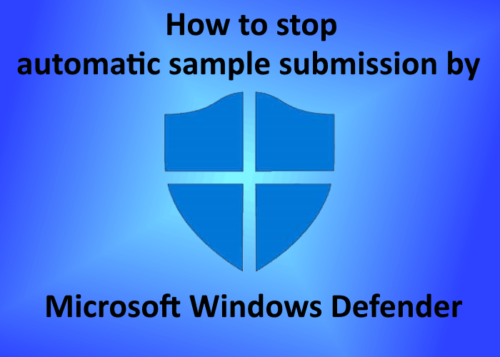
Jos henkilökohtaisia tai arkaluonteisia tietoja sisältävät tiedostot ovat saastuneet, käyttäjät saavat kehotteen ennen niiden lataamista Microsoftin(Microsoft) palvelimille. Entä jos sallit vahingossa tällaisten tiedostojen lataamisen Microsoftin(Microsoft) palvelimille? Tästä syystä Microsoft Windows Defenderin(Microsoft Windows Defender) automaattinen näytelähetys voidaan poistaa käytöstä . Tässä artikkelissa näemme, kuinka voit estää Windows Defenderiä(Windows Defender) lataamasta mallitiedostoja automaattisesti Microsoft - palvelimeen.
Lopeta (Stop Automatic Sample Submission)Microsoft Defenderin(Microsoft Defender) automaattinen näytteen lähettäminen
Katsotaanpa vaiheet tämän asetuksen poistamiseksi käytöstä.
1] Napsauta hiiren kakkospainikkeella (Right-click)Windows - kuvaketta ja valitse Asetukset(Settings)(Settings) .
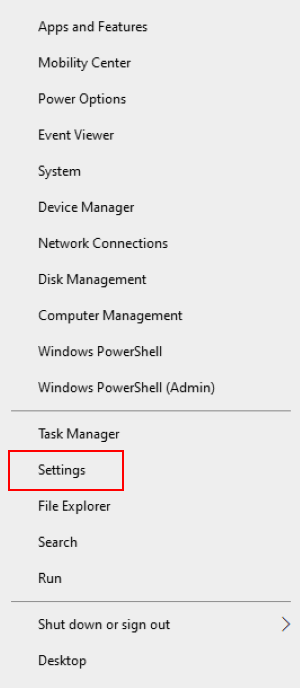
2] Napsauta " Päivitykset ja suojaus(Updates and Security)(Updates and Security) ". Tämä avaa Windowsin(Windows) päivitysasetukset.
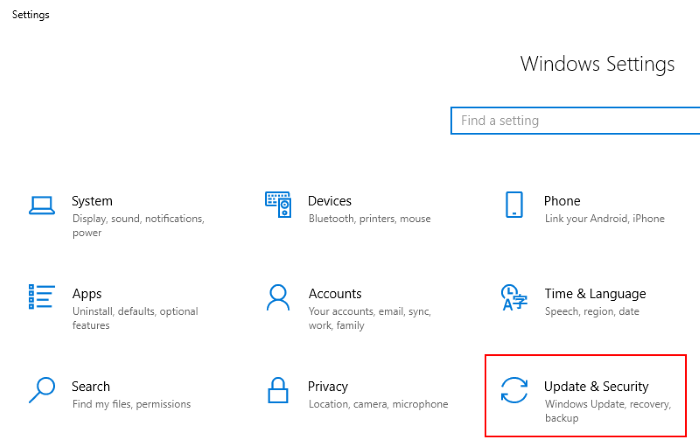
3] Napsauta nyt " Windows Security " -vaihtoehtoa vasemmassa paneelissa. Napsauta sen jälkeen " Avaa Windowsin suojaus(Open Windows Security) ".
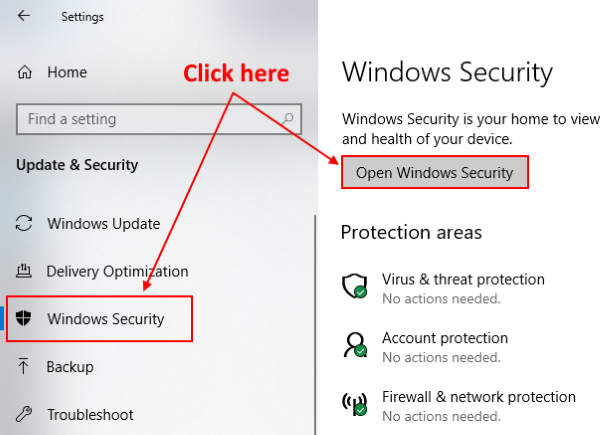
4] Uusi ikkuna avautuu, jossa sinun on valittava Virus- ja uhkien suojaus(Virus and threat protection)(Virus and threat protection) .

5] Napsauta Virusten ja uhkien suojausasetukset(Virus & threat protection settings) -osiossa Hallinnoi asetuksia(Manage settings) .
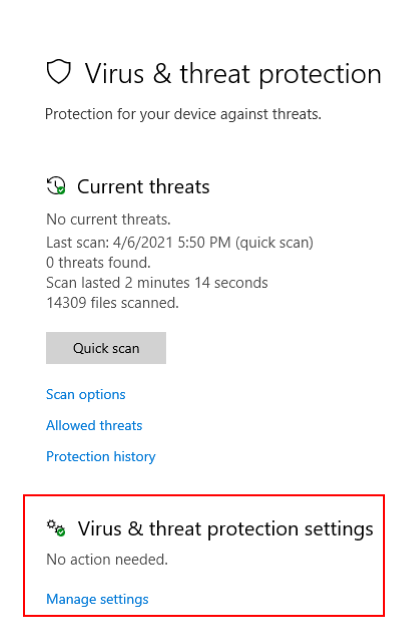
6] Vieritä alas nähdäksesi " Automaattinen näytelähetys(Automatic sample submission) " -osion. Se on oletuksena PÄÄLLÄ. Sammuta se(OFF) . Kun vaihdat painiketta, saat kehotteen näytölle, napsauta Kyllä(Yes) .
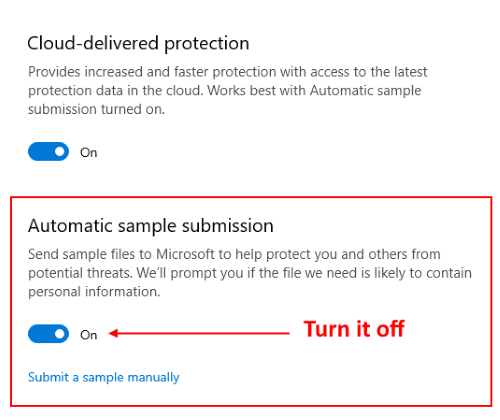
Kun olet kytkenyt asetuksen pois päältä, näet näytöllä viestin " Automaattinen näytelähetys on pois päältä. Laitteesi voi olla haavoittuvainen(Automatic sample submission is off. Your device may be vulnerable) ." Voit jättää tämän viestin huomioimatta. Jos haluat, voit lähettää epäilyttävät tiedostot Microsoftille(Microsoft) manuaalisesti napsauttamalla Lähetä näyte manuaalisesti(Submit a sample manually) .
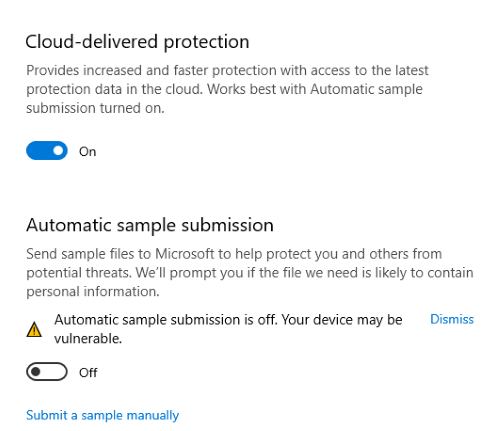
Se siitä.
Näin voit poistaa käytöstä Windows Defenderin(Windows Defender) automaattisen näytteiden lähettämisen .
VINKKI(TIP) : Voit tyhjentää Windows Defenderin suojaushistorian manuaalisesti(clear Windows Defender protection history manually) Windows 10:ssä.
Related posts
Yksittäisten tiedostojen manuaalinen skannaus ja Microsoft Defenderin käyttäminen
Luettelo Microsoft Defenderin virhekoodeista ja ratkaisuista
Määritä Microsoft Defender tarkistamaan .zip .rar .cab -tiedostoja Windows 11/10:ssä
Ota Microsoft Defenderin ilmoitukset käyttöön tai ota ne käyttöön Windows 10:ssä
Kuinka muuttaa oletusaikaistettua tarkistustyyppiä Microsoft Defenderissä
Windows Security Centerin avaaminen Windows 11/10:ssä
Ota käyttöön mahdollisesti ei-toivottujen sovellusten suojaus Windows 11/10:ssä
Hallitse karanteeniin asetettuja kohteita ja poissulkemisia Windows Defenderissä
3 tapaa poistaa käytöstä SmartScreen-suodatin tai Windows Defender SmartScreen
Windows Defender tunnistaa toistuvasti saman uhan myös poistamisen jälkeen
Mihin Windows Defender Offline -tarkistuslokit tallennetaan?
Microsoft Defenderin suorittaminen komentoriviltä MpCmdRun.exe-sovelluksella
Poista Windows Defender -ilmoituskuvake Windows 10:ssä
Muuta Windowsin suojausasetuksia välittömästi ConfigureDefenderin avulla
Windows Defender on sammutettu tai ei toimi
IT-järjestelmänvalvojasi on poistanut Windowsin suojauksen käytöstä
Kansion sulkeminen pois Windows Defenderin tarkistuksesta Windows 11/10:ssä
Mikä on App & Browser Control Windows 10:ssä ja kuinka se piilotetaan
Korjaa Microsoft Defender -virhe 0x80004004 Windows 11/10:ssä
Tiedostojen tai prosessien poissulkemisen lisääminen Windowsin suojaukseen
